什麼是惡意軟體 HackTool:Win32/Keygen?如何去除?

您是否掃描過您的設備並發現它感染了 HackTool:Win32/Keygen?在您使用破解或金鑰產生器啟動進階軟體後,Windows Defender 可能會自動警告您有關此惡意軟體的存在。
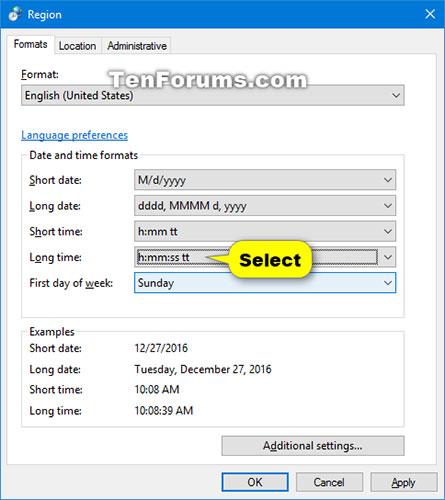
鎖定螢幕是您鎖定電腦時(或電腦在一段時間不活動後自動鎖定時)看到的螢幕。鎖定畫面也會在啟動、登出和特定分鐘內不活動時顯示。您需要刪除鎖定螢幕,才能看到登入畫面並登入 Windows。使用者可以按下、使用鍵盤或滑鼠向上拉來關閉鎖定螢幕。
鎖定螢幕上的時鐘預設以 12 小時格式顯示時間。
本指南將向您展示如何在 Windows 10 中將鎖定畫面上的時間格式變更為 12 小時或 24 小時(也稱為軍用時間)。
將目前使用者鎖定畫面上的時鐘變更為 12 小時或 24 小時時間格式
這是使用者帳號登入 Windows 10 時鎖定電腦時所顯示的鎖定畫面。
此選項只會影響您的帳戶(目前使用者)。
1.開啟控制台(圖示檢視)並點選區域圖示。
2. 根據您要執行的操作,執行下面的步驟 3(12 小時)或步驟 4(24 小時)。
3. 若要將您帳戶的鎖定螢幕時鐘變更為 12 小時時間格式,請將長時間的時間格式變更為h:mm:ss tt,然後按確定。

將您帳戶的鎖定螢幕時鐘變更為 12 小時時間格式
4. 若要將您帳戶的鎖定螢幕時鐘變更為 24 小時時間格式,請將長時間的時間格式變更為HH:mm:ss,然後按確定。
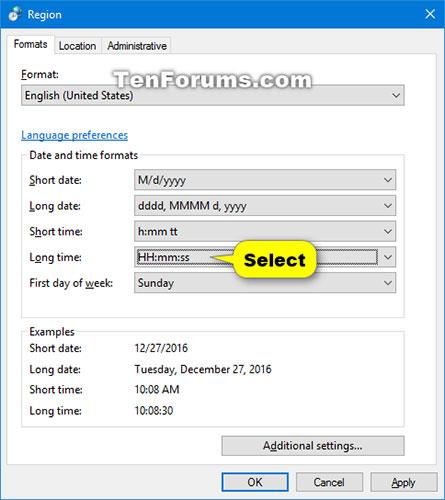
將鎖定螢幕時鐘變更為您帳戶的 24 小時時間格式
在預設鎖定畫面上將時鐘變更為 12 小時或 24 小時時間格式
您必須以管理員權限登入才能執行此選項。
這是目前沒有使用者帳戶登入 Windows 10 時出現的鎖定畫面。例如,啟動 Windows 時。
1. 開啟控制台(圖示檢視)並點選區域圖示。
2. 根據您要執行的操作,執行下面的步驟 3(12 小時)或步驟 4(24 小時)。
3. 若要將預設鎖定螢幕時鐘變更為 12 小時時間格式,請將長時間的時間格式變更為h:mm:ss tt,按一下套用,選擇管理標籤並前往下方的步驟 5。
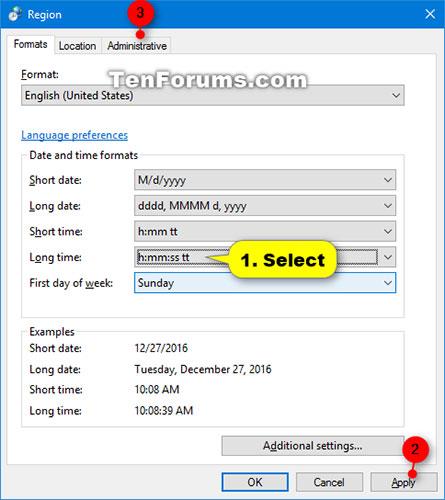
將預設鎖定螢幕時鐘變更為 12 小時時間格式
4. 若要將預設鎖定螢幕時鐘變更為 24 小時時間格式,請將長時間的時間格式變更為HH:mm:ss,按一下「套用」 ,選擇「管理」標籤,然後前往下方的步驟5 。
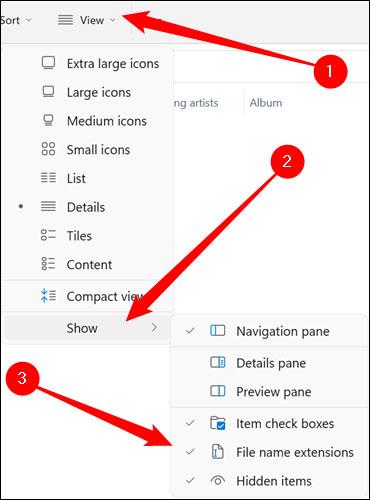
將預設鎖定螢幕時鐘變更為 24 小時時間格式
5. 點選複製設定按鈕。

點選複製設定按鈕
6. 勾選「歡迎畫面」和「系統帳戶」框,然後按一下「確定」。
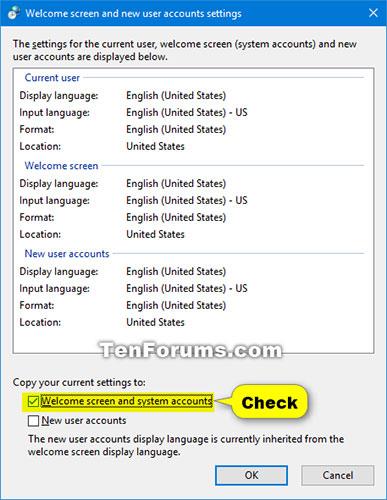
檢查歡迎畫面和系統帳戶框
7. 按一下「確定」。
8.如果需要,您可以關閉控制面板。
看更多:
您是否掃描過您的設備並發現它感染了 HackTool:Win32/Keygen?在您使用破解或金鑰產生器啟動進階軟體後,Windows Defender 可能會自動警告您有關此惡意軟體的存在。
探索如何在Windows 10上建立和管理還原點,這是一項有效的系統保護功能,可以讓您快速還原系統至先前狀態。
您可以使用以下 15 種方法輕鬆在 Windows 10 中開啟<strong>裝置管理員</strong>,包括使用命令、捷徑和搜尋。
很多人不知道如何快速顯示桌面,只好將各個視窗一一最小化。這種方法對於用戶來說非常耗時且令人沮喪。因此,本文將向您介紹Windows中快速顯示桌面的十種超快速方法。
Windows Repair 是一款有效的 Windows 錯誤修復工具,幫助使用者修復與 Internet Explorer、Windows Update 和其他重要程式相關的錯誤。
您可以使用檔案總管選項來變更檔案和資料夾的工作方式並控制顯示。掌握如何在 Windows 10 中開啟資料夾選項的多種方法。
刪除不使用的使用者帳戶可以顯著釋放記憶體空間,並讓您的電腦運行得更流暢。了解如何刪除 Windows 10 使用者帳戶的最佳方法。
使用 bootsect 命令能夠輕鬆修復磁碟區引導程式碼錯誤,確保系統正常啟動,避免 hal.dll 錯誤及其他啟動問題。
存檔應用程式是一項功能,可以自動卸載您很少使用的應用程序,同時保留其關聯的檔案和設定。了解如何有效利用 Windows 11 中的存檔應用程式功能。
要啟用虛擬化,您必須先進入 BIOS 並從 BIOS 設定中啟用虛擬化,這將顯著提升在 BlueStacks 5 上的效能和遊戲體驗。








